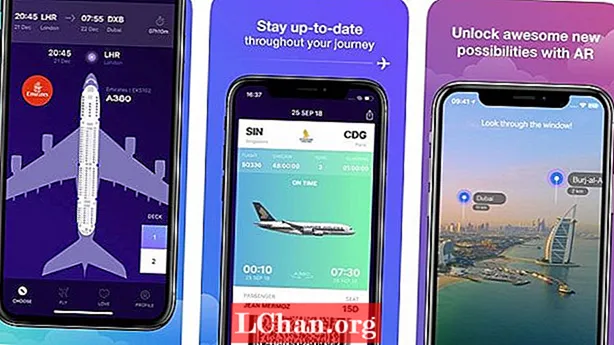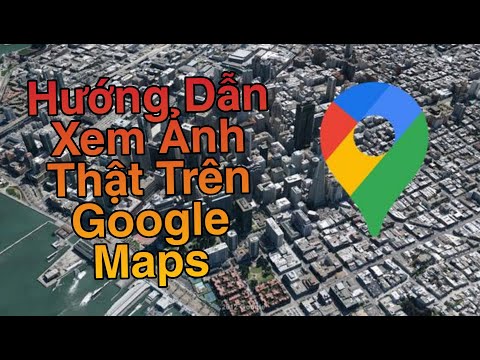
NộI Dung
- 01. Bắt đầu mô hình hóa
- 02. Các công cụ ưu tiên
- 03. Sử dụng các kết cấu phức tạp trong tia thần
- 04. Đặt hoạt ảnh
- 05. Điều chỉnh trình điều khiển
- 06. Thiết lập mô phỏng khói lốp
- 07. Sử dụng thông số máy ảnh
- 08. Thiết lập ánh sáng
- 09. Sử dụng môi trường
- 10. Kết xuất
- 11. Tinh chỉnh chuyển động
- 12. Chỉnh sửa trong Photoshop

Là một nghệ sĩ tự do, tôi thực hiện nhiều dự án nhỏ khác nhau, hầu hết trong số đó liên quan đến việc tạo và tạo họa tiết và nội dung nghệ thuật 3D. Miễn là tôi có thể nhớ, tôi đã là một người hâm mộ cuồng nhiệt của Công thức một và rất nhiều dự án cá nhân của tôi xoay quanh chủ đề đó.
Hình ảnh này mất khoảng một tuần để hoàn thành. Tôi đã tạo tất cả mô hình cho cảnh bằng 3ds Max, đây là phần mềm tạo mô hình ưa thích của tôi. Tôi đã mở gói UVs bằng Unwrap UVW Modifier trong 3ds Max, với các kết cấu được tạo trong Photoshop và trong một số trường hợp, được vẽ lên các mô hình bằng Mudbox.
Để kết xuất, tôi đã sử dụng tia tâm thần. Đây là trình kết xuất đầu tiên mà tôi từng sử dụng và nó đã trở thành trình kết xuất đồ họa của tôi; kết quả bạn có thể đạt được khi sử dụng vật liệu Arch & Design và hệ thống Ánh sáng ban ngày có chất lượng rất cao. Ngoài ra, bạn có thể nhận được kết quả rất thực tế với ít điều chỉnh và không cần thêm plug-in nào cho 3ds Max, mind ray là một trình kết xuất tuyệt vời để sử dụng.
Tôi muốn người xem cảnh này cảm thấy rằng người lái xe đang xô đẩy và đi quá giới hạn; có lẽ đẩy hơi quá mạnh. Tôi tập trung vào chuyển động trong cảnh và khóa bánh trước. Chính chi tiết và góc xem đóng góp rất nhiều vào hành động trong kết xuất.
Tìm tất cả các tài sản bạn cần ở đây.
01. Bắt đầu mô hình hóa

Sử dụng các bản vẽ mặt bằng của chiếc xe thu thập được từ internet, tôi bắt đầu lập mô hình trong 3ds Max. Tôi chọn thêm càng nhiều chi tiết vào chính mô hình càng tốt, trái ngược với việc chi tiết hóa bằng bản đồ Bump hoặc Displacement. Bằng cách này, tôi có thể có được vẻ ngoài chân thực và tiết kiệm thời gian hậu kỳ. Tôi mô hình hóa các khớp và bu lông của bảng điều khiển. Mặc dù cảnh cuối sẽ không có toàn bộ chiếc xe trong tầm nhìn, nhưng tôi muốn tạo mô hình toàn bộ chiếc xe để cho phép phản chiếu và bóng tối trong đời thực.
02. Các công cụ ưu tiên

Khi tạo các phần khác nhau của mô hình này, tôi bắt đầu với nguyên thủy chuẩn 3ds Max hoặc nguyên thủy mở rộng gần nhất với đối tượng mà tôi muốn tạo. Ví dụ, đối với lốp xe, tôi bắt đầu với một xi lanh. Tuy nhiên, đối với một số đối tượng lớn hơn, tôi bắt đầu với một hộp hoặc một mặt phẳng, sau đó chuyển đổi chúng thành các polys có thể chỉnh sửa. Sau khi nó là một poly có thể chỉnh sửa, bạn có thể dễ dàng thêm các cạnh thừa bằng cách sử dụng tùy chọn Connect hoặc thao tác các đỉnh và cạnh theo yêu cầu của bạn.
03. Sử dụng các kết cấu phức tạp trong tia thần

Tôi mở gói mô hình bằng cách sử dụng Unwrap UVW Modifier trong 3ds Max. Khi nói đến việc tạo bản đồ UVW trên các đối tượng Công thức một, điều quan trọng là phải ghi nhớ vị trí của những thứ như biểu trưng của nhà tài trợ và đường thân để chúng không bị tách rời - và cũng để đảm bảo kết quả ít pixel hơn. Trong một số trường hợp, tôi xuất các phần khác nhau của mô hình vào Mudbox và vẽ họa tiết trực tiếp lên mô hình, giúp dễ dàng lấy các vị trí vật liệu hơn nếu UVW không đơn giản.
Tôi giữ cho các khu vực chứa biểu trưng của nhà tài trợ càng lớn càng tốt trong tia UV, nhưng điều này có thể dẫn đến việc phải sử dụng nhiều họa tiết hơn, vì nhiều đối tượng không thể chia sẻ một bản đồ - vì vậy đó là việc tìm kiếm sự cân bằng. Trong tia sáng, các kết cấu được thiết lập bằng vật liệu Arch & Design với nhiều thông số triển khai. Những điều này cho phép tôi tinh chỉnh độ phản chiếu và độ bóng của xe. Arch & Design có các cài đặt trước tuyệt vời như nước và cao su, mà bạn có thể thêm bản đồ của riêng mình vào đó.
04. Đặt hoạt ảnh

Sau khi các mô hình vào vị trí, tôi thiết lập hoạt ảnh của cảnh. Bánh trước bên phải có chuyển động quay về phía trước, bánh bên trái (do bị khóa), quay ít và chuyển động trượt nhiều hơn, nhưng khi người lái nhả phanh theo từng bước, vẫn sẽ có một số chuyển động quay. Xe cũng chuyển động tịnh tiến. Tôi tạo hoạt ảnh bằng cách liên kết tất cả các phần có liên quan với nhau, sau đó sử dụng chức năng Auto Key bằng cách định vị điểm xuất phát và điểm kết thúc bằng các vòng quay cần thiết.
05. Điều chỉnh trình điều khiển
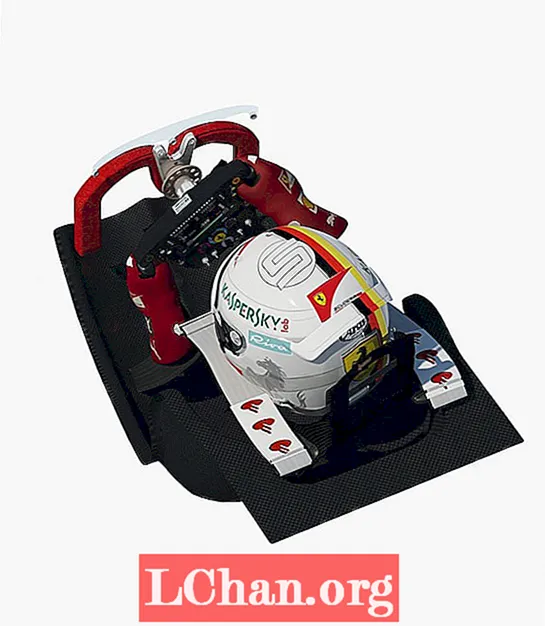
Với bộ bánh xe, tôi cần điều chỉnh vị trí của người lái. Một lần nữa bằng cách tham khảo tài liệu tham khảo, tôi điều chỉnh các vị trí của mũ bảo hiểm, vô lăng, cánh tay và găng tay của người lái xe. Điều khó khăn nhất mà tôi nhận thấy ở giai đoạn này là cố gắng truyền tải sức mạnh của người lái xe và công việc mà người lái xe đang làm, cũng như lực g khi phanh, vì người lái xe sử dụng những chuyển động nhỏ như vậy và rất ít có thể được nhìn thấy từ ở ngoài.
06. Thiết lập mô phỏng khói lốp

Trọng tâm của cảnh là chiếc xe đua đang khóa bánh trước, với khói quấn quanh lốp, vì vậy tôi dành một chút thời gian để cố gắng trình bày nó một cách hợp lý. Tôi tạo khói cơ bản bằng trình cắm FumeFX.
Tôi sử dụng nguồn Particle Flow (PF) và nguồn hạt FFX với FumeFX để tạo khói và bằng cách liên kết nó với bánh xe khóa trước, nó sẽ đi theo cùng một đường hoạt hình để đảm bảo luồng khói thực tế lên và xung quanh lốp. Do số lượng tùy chọn trong cả FumeFX và nguồn PF, tôi dành khá nhiều thời gian để cố gắng đạt được những gì phù hợp với cảnh.Và vì không có hai khóa nào giống nhau, nó thực sự là thực hiện những thay đổi nhỏ đối với những thứ như bán kính của các hạt khói hoặc sức gió và sự nhiễu loạn, cho đến khi nó phù hợp với hướng tổng thể của cảnh. Sau mỗi lần thay đổi, tôi tạo một kết xuất thử nghiệm để xem liệu tôi có đang đi đúng hướng hay không. Toàn bộ quá trình này là về thử và sai.
07. Sử dụng thông số máy ảnh
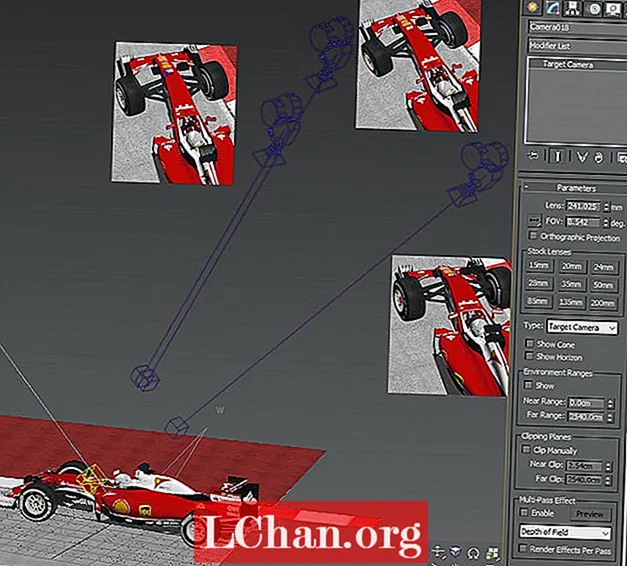
Với các Tham số, bạn thực sự có thể làm cho cảnh nổi bật. Tôi thấy việc sử dụng máy ảnh phối cảnh, dolly và cuộn là một cách đơn giản để làm cho nó trông năng động hơn và thêm hành động vào một cảnh. Đây cũng là một cách hay để làm việc trên các khu vực khác của mô hình và bằng cách chọn máy ảnh, bạn có thể nhanh chóng kiểm tra cảnh sẽ trông như thế nào. Trong suốt quá trình, tôi đã thiết lập một vài máy quay này, vì ngay cả một sự khác biệt nhỏ về góc độ cũng có thể thay đổi quan điểm của người xem một cách đáng kể.
08. Thiết lập ánh sáng

Để thiết lập ánh sáng, tôi thích sử dụng tia sáng vì tôi nghĩ nó rất dễ sử dụng và bạn có thể đạt được kết quả chất lượng cao một cách nhanh chóng. Khi tôi bắt đầu, đó là điều tôi cảm thấy thoải mái nhất đối với tôi và do đó, nó trở thành trình kết xuất đồ họa của tôi. Khi sử dụng nó với bản đồ kết cấu Arch & Design, mô hình thực sự nổi bật. Để thiết lập ánh sáng cảnh, tôi luôn bắt đầu bằng cách thiết lập hệ thống Daylight vì điều này tạo ra bóng chất lượng tốt khi kết xuất với bóng mềm.
09. Sử dụng môi trường

Môi trường rất quan trọng đối với những phản ánh chân thực. Những chiếc xe F1 có sự phản chiếu tinh tế, có thể là mây, thân xe hoặc khán đài, khiến chiếc xe trở nên sống động. Khi tôi sử dụng hệ thống Ánh sáng ban ngày và tia tinh thần, một tính năng tuyệt vời trong 3ds Max mà tôi thích sử dụng là bản đồ tia tinh thần bầu trời Vật lý cho môi trường. Điều lý tưởng là bạn có thể thêm bản đồ tư liệu của riêng mình vào đó, chẳng hạn như hình ảnh các đám mây, sau đó điều chỉnh nó bằng cách sử dụng hiệu ứng sương mù và hoàng hôn. Những điều này ảnh hưởng đến ánh sáng và làm cho cảnh trở nên đồ sộ.
10. Kết xuất

Cảnh chính được kết xuất bằng tia thần với hầu hết các cài đặt được đặt ở mức cao tối thiểu là 2 lần. Mặc dù trên hệ thống của tôi mất nhiều thời gian để kết xuất, nhưng kết quả rất xứng đáng nếu bạn có thể đặt Độ chính xác hình ảnh, Bóng mềm, v.v. cao nhất có thể. Sau khi kết xuất hình ảnh chính, tôi chọn thực hiện thêm một vài thao tác kết xuất trên các yếu tố khác nhau của xe.
11. Tinh chỉnh chuyển động

Để tinh chỉnh chuyển động trong cảnh, tôi kết hợp vẫn kết xuất với các kết xuất có chứa hiệu ứng mờ chuyển động. Tôi cũng có xu hướng kết xuất một hình ảnh lớn với kích thước pixel lớn hơn nhiều so với kết hợp cuối cùng, vì bạn không bao giờ biết mình có thể sử dụng phần này để làm gì. Nếu bạn phải tăng kích thước, bạn sẽ làm giảm chất lượng của nó, vì vậy tôi thấy việc kết xuất lớn hơn và giảm xuống sẽ tốt hơn nhiều.
12. Chỉnh sửa trong Photoshop
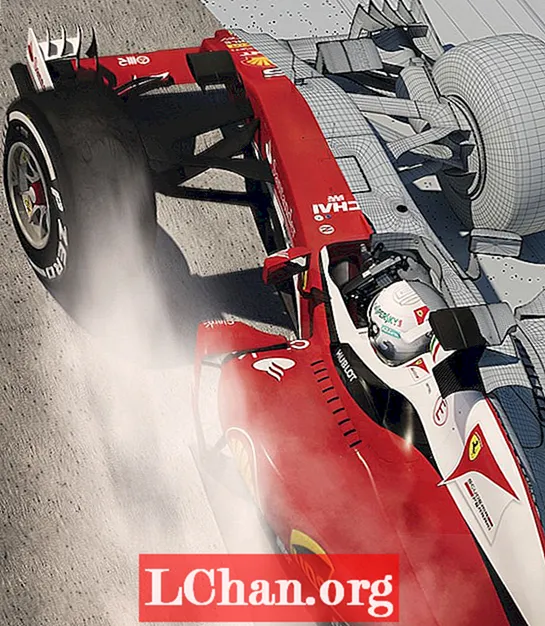
Sử dụng các ý tưởng tổng hợp đơn giản, tôi xếp lớp các kết xuất khác nhau và sử dụng các chế độ hòa trộn và mặt nạ lớp khác nhau, chẳng hạn như màu sắc và độ bão hòa và các đường cong để tạo hiệu ứng mong muốn của tôi trong Photoshop. Tôi cũng sử dụng các công cụ Dodge và Burn để thêm chiều sâu cho hình ảnh cuối cùng. Ngoài ra, tôi làm một số công việc về khói khóa ở đây để cố gắng làm cho nó giống với khói ngoài đời thực.